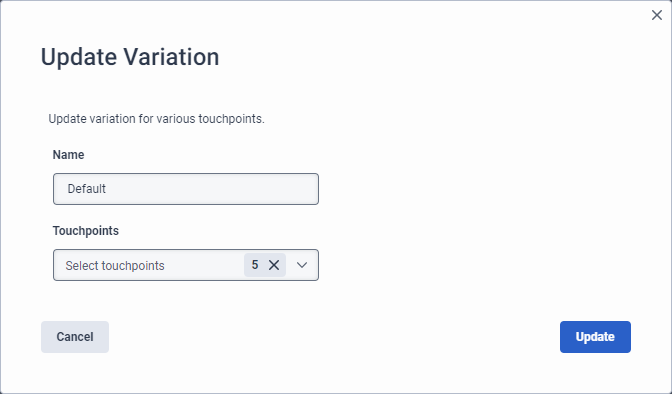Editar un punto de contacto en un artículo de la base de conocimientos
Puede cambiar el nombre o modificar los puntos de contacto asociados a una variación. Cuando añade un nuevo artículo, Genesys Cloud crea una única ficha que incluye todas las variaciones y titula la ficha Por defecto. Para artículos existentes sin variaciones actuales, por defecto Genesys nombra esta pestaña Variación 1. Hasta que cree variaciones, Genesys Cloud utiliza la misma respuesta para todos los puntos de contacto.
Editar un punto de contacto del artículo
Para editar un punto de contacto de un artículo, siga estos pasos:
- Haga clic en Admin.
- En Conocimiento, haga clic en Artículos.
- Haga clic en Menú > Conocimientos > Artículos.
- Crea una nueva base de conocimientos o abra uno existente.
- Cree un artículo o abra uno existente.
- En Contenido para respuesta, localice la pestaña de variación que desea editar.
- Haga clic en Más y, en el menú que aparece, haga clic en Editar variación . Se abre el cuadro de diálogo Actualizar variación.
- (Opcional) Cambie el nombre por otro más significativo o déjelo sin modificar.
- En Puntos de contacto, haga clic en Seleccionar puntos de contacto y desactive las casillas de verificación a las que no se aplica esta variación.
- Hacer clic Actualizar.
- Modifique la respuesta que asocia al punto de contacto según sus preferencias.